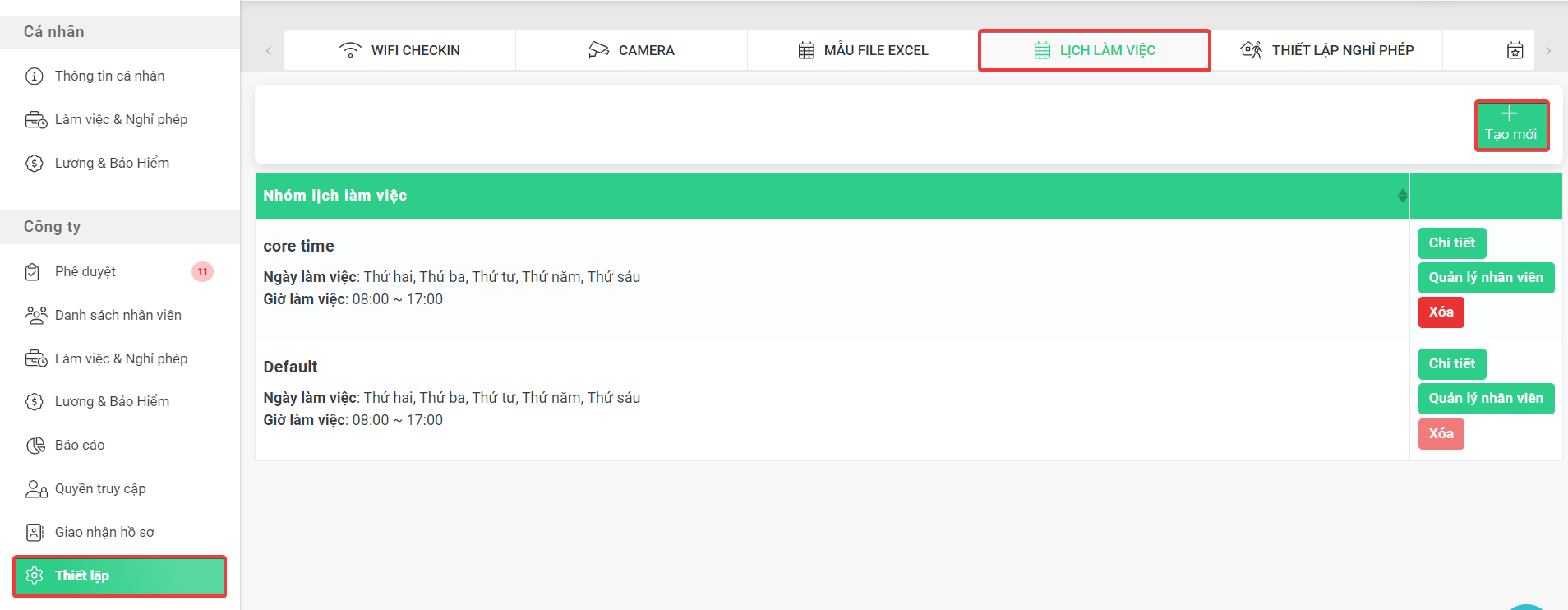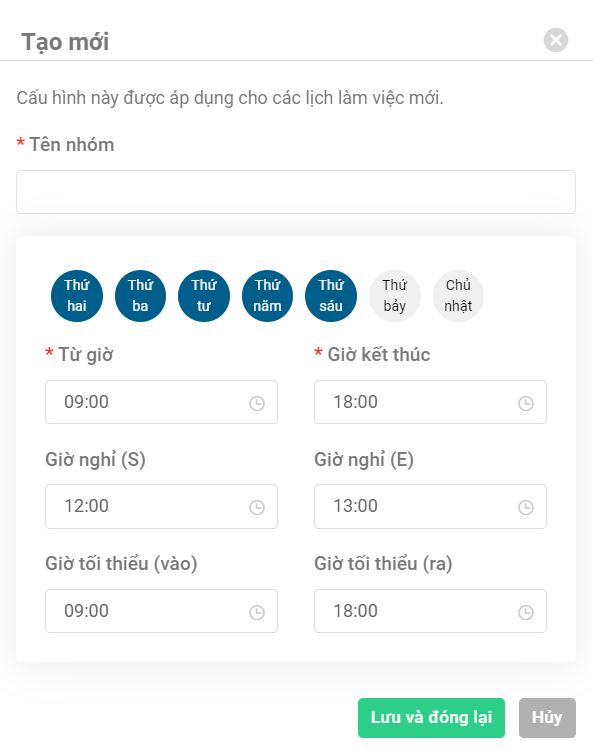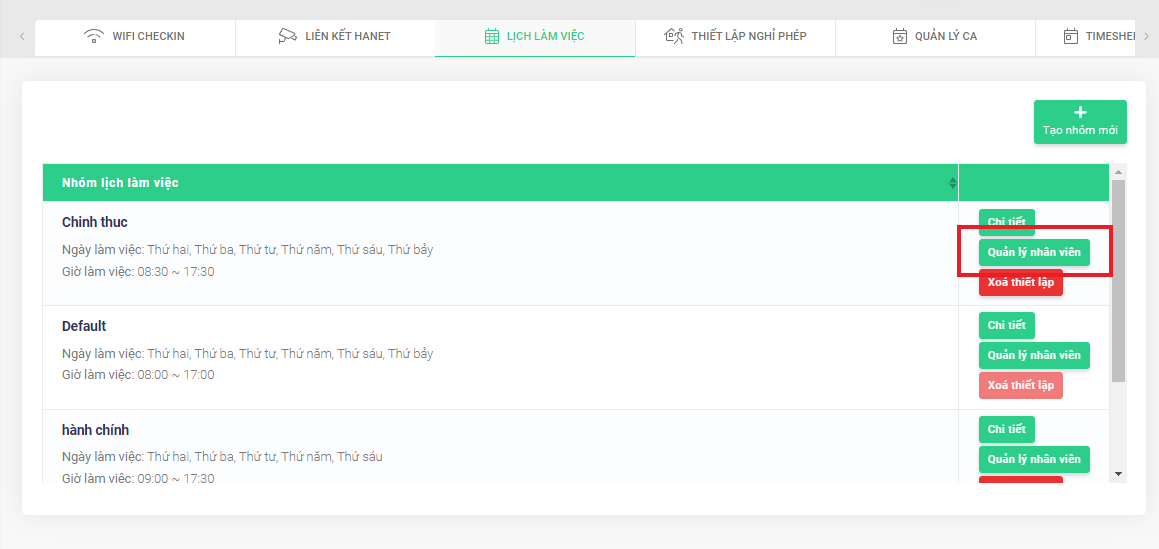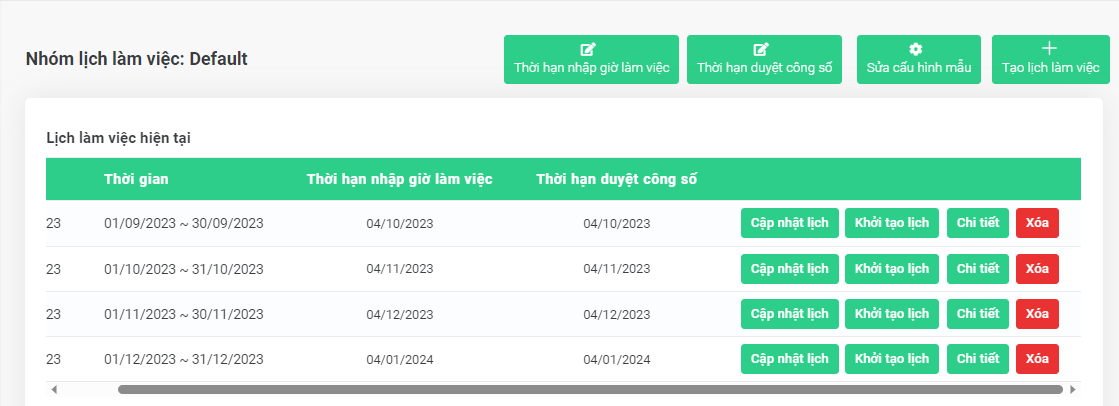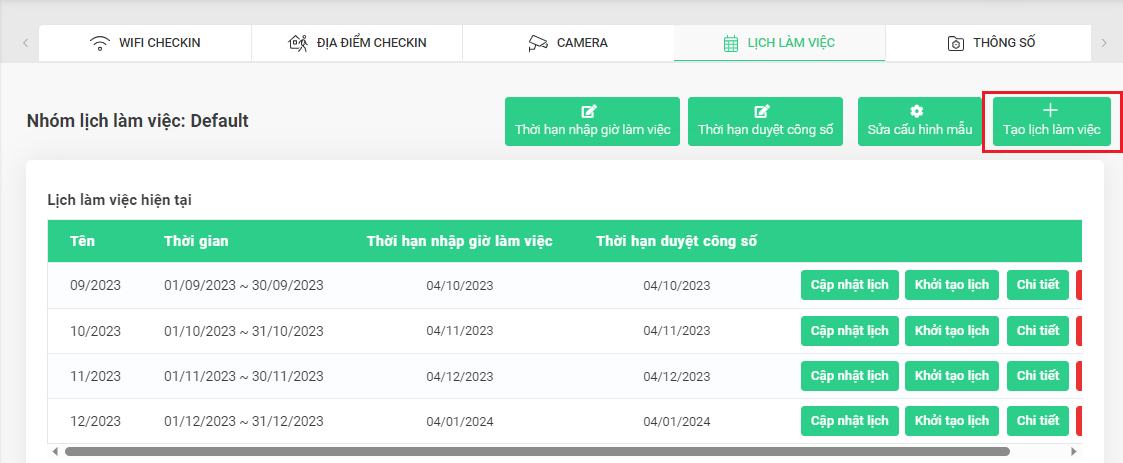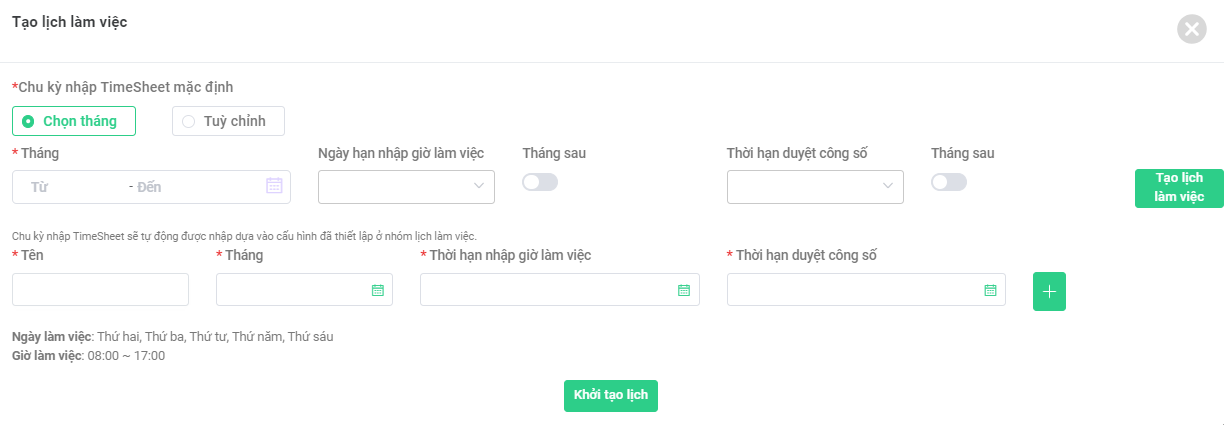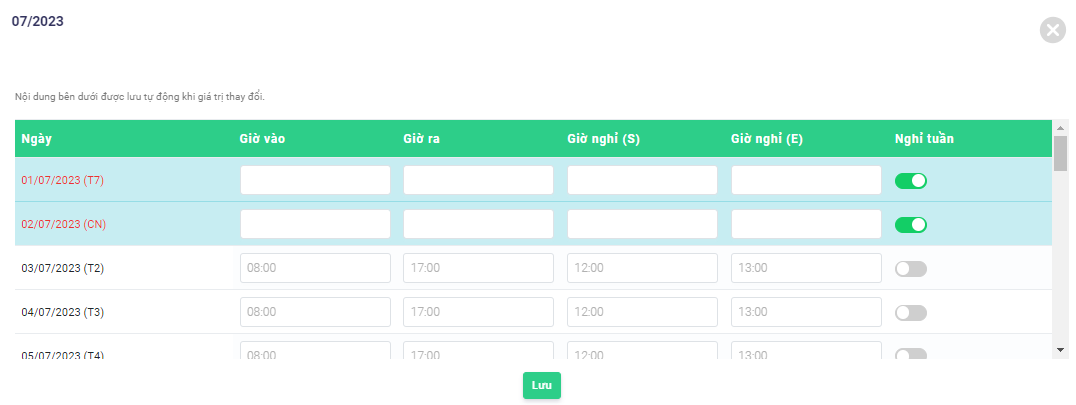Tạo lịch làm việc
Hệ thống terra cho phép tạo nhiều bảng chấm công phù hợp với thời gian làm việc đa dạng của các nhóm nhân viên.
A. TẠO LỊCH LÀM VIỆC
1. Để tạo bảng chấm công và áp dụng cho nhóm nhân viên, thực hiện như sau:
Tại khu vực Công ty, chọn Thiết lập, màn hình Lịch làm việc, chọn nút Tạo nhóm mới và điền các thông tin cần thiết. Cuối cùng chọn Lưu và đóng lại để hoàn thành.
Công ty > Thiết lập > Lịch làm việc > Tạo mới > Điền thông tin cần thiết > Lưu và đóng lại
Khu vực Công ty
Tạo mẫu lịch làm việc
Giờ tối thiểu: Thời gian nhân viên bắt buộc phải có mặt trong công ty. Chỉ áp dụng khi thiết lập chế độ chấm công giờ tối thiểu hoặc giờ linh hoạt.
2. Sau khi tạo bảng chấm công, quản lý thêm nhân viên vào bảng chấm công bằng cách chọn Quản lý nhân viên.
Chọn quản lý nhân viên
Từ màn hình Không thuộc nhóm này, chọn nhân viên cần thêm và chọn Chuyển nhóm để lưu.
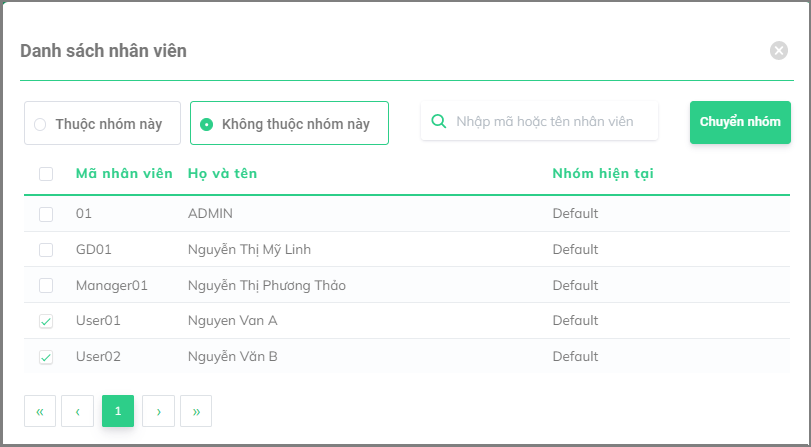 Thêm nhân viên vào bảng chấm công
Thêm nhân viên vào bảng chấm công
3. Tiếp theo, quản lý sẽ tạo lịch làm việc cụ thể từng tháng thiết lập các ngày nghỉ lễ theo quy định của luật lao động, ngày nghỉ kỷ niệm thành lập công ty, ngày nghỉ team building, …. như sau.
B. QUẢN LÝ LỊCH LÀM VIỆC
Ý nghĩa các nút chọn ở màn hình lịch làm việc:
1. Thời hạn nhập giờ làm việc: điều chỉnh tăng giảm thời hạn nhập giờ làm việc của lịch từng tháng.
2. Thời hạn duyệt công số: điều chỉnh tăng giảm thời gian nhân viên có thể tạo, duyệt đơn công số cho tháng đó.
3. Sửa cấu hình mẫu: điều chỉnh thiết lập lịch làm việc ban đầu, bao gồm ngày làm việc, thời gian làm - nghỉ, core time.
4. Tạo lịch làm việc: tạo lịch làm việc cho từng tháng.
5. Cập nhật lịch: khi chọn Cập nhật lịch, hệ thống sẽ rà soát, tính toán lại toàn bộ thông tin chấm công và đơn từ của nhân viên.
6. Khởi tạo lịch: với các nhân viên mới được tạo sau khi công ty có lịch làm việc tháng, chọn Khởi tạo lịch để nhân viên được thêm vào lịch làm việc của tháng đó.
7. Chi tiết: xem lịch làm việc theo từng ngày, điều chỉnh ngày nghỉ.
8. Xóa: xóa lịch làm việc tháng.
C. LỊCH LÀM VIỆC THÁNG
Để thực hiện tạo lịch làm việc tháng, thực hiện như sau:
1. Tại màn hình quản lý các bảng chấm công, chọn nút Chi tiết trên bảng chấm công cần tạo lịch làm việc.
2. Sau đó chọn nút Tạo lịch làm việc và điền các thông tin cần thiết. Quản lý có thể tùy chỉnh việc tạo lịch theo nhu cầu của công ty với các công cụ sau:
a. Chu kỳ nhập timesheet:
- Chọn tháng: lịch làm việc của công ty từ ngày 1 đến cuối tháng.
- Tùy chỉnh: Lịch làm việc của công ty lệch tháng.
Ví dụ: Công ty có lịch làm việc từ ngày 25 tháng trước tới 24 tháng sau sẽ chọn Tùy chỉnh, và điền Ngày bắt đầu・Ngày kết thúc của lịch làm việc.
b. Tháng: chọn các tháng muốn tạo lịch làm việc.
c. Ngày hạn nhập giờ làm việc: ngày cuối cùng nhân viên có thể điều chỉnh bảng công (chỉ áp dụng với công ty chọn chấm công nhập trực tiếp).
d. Thời hạn duyệt công số: ngày cuối cùng nhân viên có thể tạo và duyệt các đơn công số cho tháng đó. Sau ngày này hệ thống sẽ chặn tạo và duyệt đơn để nhân sự có thể chốt công tính lương.
Sau khi điền các trường thông tin trên, chọn Tạo lịch làm việc hệ thống sẽ khởi tạo lịch của các tháng đã chọn.
Bấm chọn Khởi tạo lịch để hoàn thành.
Công ty > Thiết lập > Lịch làm việc > Chi tiết > Tạo lịch làm việc > Điền thông tin cần thiết > Khởi tạo lịch
Giao diện quản lý lịch làm việc
Giao diện tạo lịch làm việc
Một bảng nội dung chi tiết của lịch làm việc sẽ hiện ra, tại đây người quản lý có thể xem lại và điều chỉnh các ngày nghỉ cho lịch làm việc. Sau khi thiết lập, chọn Lưu để hoàn thành.
Thiết lập lịch làm việc
D. Quản lý ngày lễ
Để tạo và điều chỉnh các ngày lễ trong năm theo quy định của công ty, xem hướng dẫn tại đây.
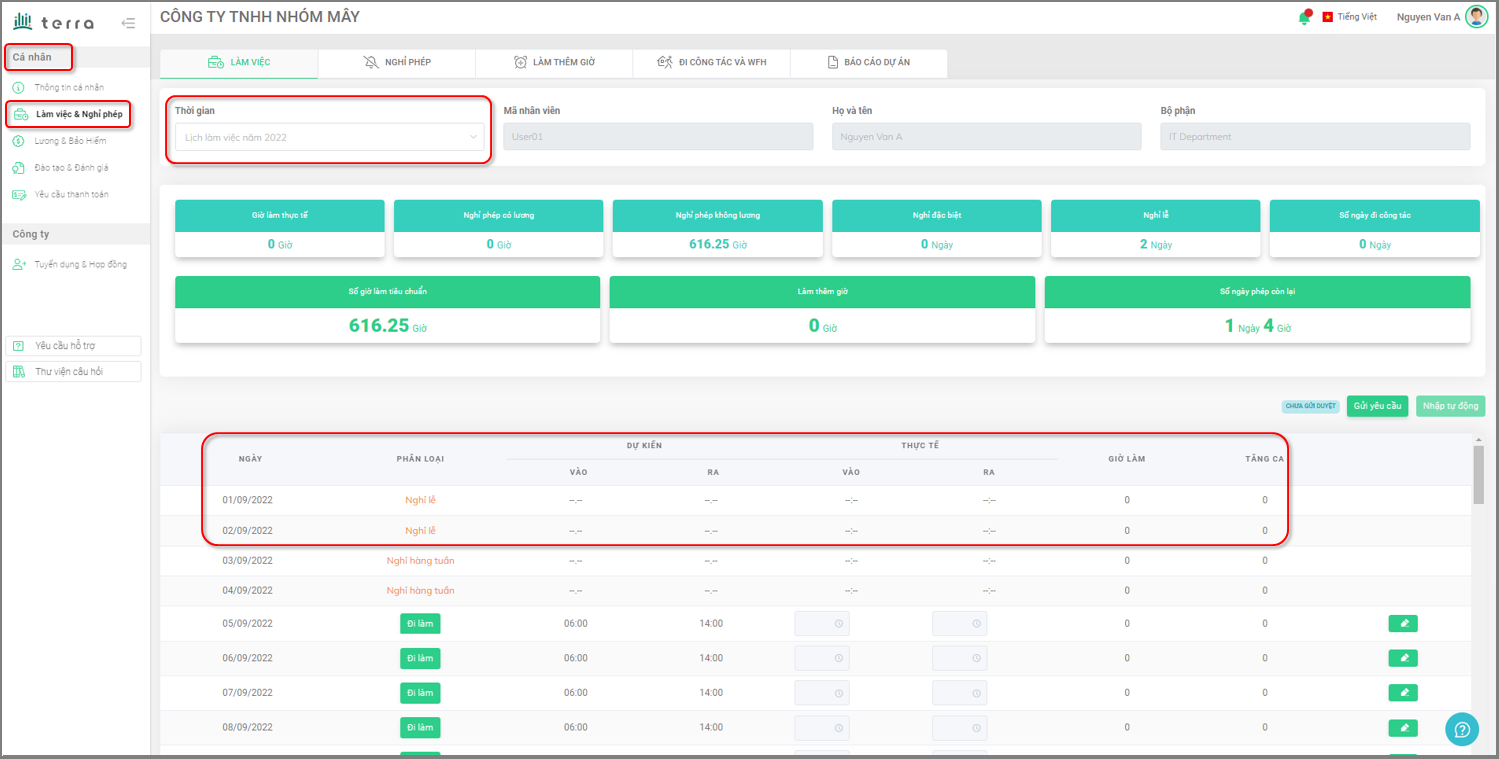 Lịch làm việc được áp dụng cho nhân viên
Lịch làm việc được áp dụng cho nhân viên